IPTV för alla dina enheter
Vår IPTV-tjänst är kompatibel med en mängd olika enheter och erbjuder en sömlös streamingupplevelse
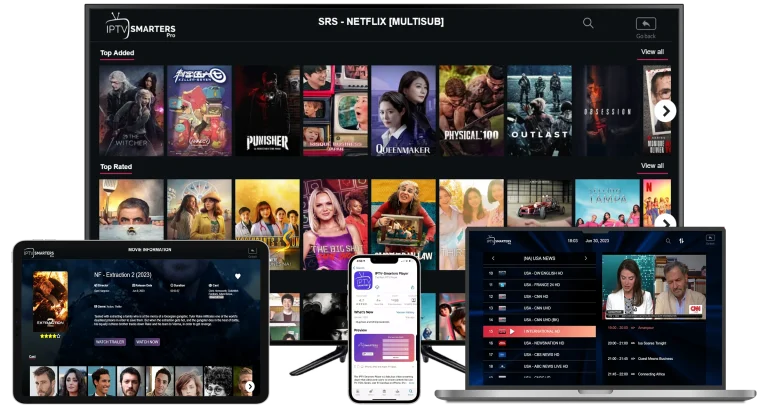
Installationsguide
Om du inte hittar din enhet i listan nedan, tveka inte att kontakta oss.
Så installerar du IPTV på Apple/iOS med IPTV Smarters Player:
Steg 1: Ladda först ner IPTV Smarters-appen från App Store.
Eller sök efter: Smarters Lite Player
Steg 2: Öppna den nedladdade appen och välj "Logga in med Xtream Codes API".
 Steg 3: Ange dina inloggningsuppgifter som du fick efter registreringen. Klicka sedan på "LÄGG TILL ANVÄNDARE" för att fortsätta.
Steg 3: Ange dina inloggningsuppgifter som du fick efter registreringen. Klicka sedan på "LÄGG TILL ANVÄNDARE" för att fortsätta.
Steg 4: Vänta några sekunder.
Steg 5: Klicka på "Live-TV"-ikonen som visas i bilden med en röd pil.
 Steg 6: Välj önskad kanalgrupp och fortsätt.
Steg 6: Välj önskad kanalgrupp och fortsätt.
Steg 7: Klicka på kanalnamnet och dubbelklicka sedan på den lilla skärmen för att gå till helskärm.
Steg 8: Du behöver inte lägga till en EPG-URL. Klicka bara på "Installera EPG".
Steg 1: Ladda först ner IPTV Smarters-appen från App Store.
Eller sök efter: Smarters Lite Player
Steg 2: Öppna den nedladdade appen och välj "Logga in med Xtream Codes API".
 Steg 3: Ange dina inloggningsuppgifter som du fick efter registreringen. Klicka sedan på "LÄGG TILL ANVÄNDARE" för att fortsätta.
Steg 3: Ange dina inloggningsuppgifter som du fick efter registreringen. Klicka sedan på "LÄGG TILL ANVÄNDARE" för att fortsätta.Steg 4: Vänta några sekunder.
Steg 5: Klicka på "Live-TV"-ikonen som visas i bilden med en röd pil.
 Steg 6: Välj önskad kanalgrupp och fortsätt.
Steg 6: Välj önskad kanalgrupp och fortsätt.Steg 7: Klicka på kanalnamnet och dubbelklicka sedan på den lilla skärmen för att gå till helskärm.
Steg 8: Du behöver inte lägga till en EPG-URL. Klicka bara på "Installera EPG".
Så konfigurerar du IPTV på Android med IPTV Smarters Player:
Steg 1: Ladda ner IPTV Smarters-appen.
Steg 2: Öppna den nedladdade appen. Välj "Logga in med Xtream Codes API".
 Steg 3: Ange dina inloggningsuppgifter som du fick efter registreringen. Klicka sedan på "LÄGG TILL ANVÄNDARE".
Steg 3: Ange dina inloggningsuppgifter som du fick efter registreringen. Klicka sedan på "LÄGG TILL ANVÄNDARE".
Steg 4: Vänta några sekunder.
Steg 5: Klicka på "Live-TV"-ikonen som visas i bilden med en röd pil.
 Steg 6: Välj önskad kanalgrupp och fortsätt.
Steg 6: Välj önskad kanalgrupp och fortsätt.
Steg 7: Klicka på kanalnamnet och dubbelklicka sedan på den lilla skärmen för att gå till helskärm.
Steg 1: Ladda ner IPTV Smarters-appen.
Steg 2: Öppna den nedladdade appen. Välj "Logga in med Xtream Codes API".
 Steg 3: Ange dina inloggningsuppgifter som du fick efter registreringen. Klicka sedan på "LÄGG TILL ANVÄNDARE".
Steg 3: Ange dina inloggningsuppgifter som du fick efter registreringen. Klicka sedan på "LÄGG TILL ANVÄNDARE".Steg 4: Vänta några sekunder.
Steg 5: Klicka på "Live-TV"-ikonen som visas i bilden med en röd pil.
 Steg 6: Välj önskad kanalgrupp och fortsätt.
Steg 6: Välj önskad kanalgrupp och fortsätt.Steg 7: Klicka på kanalnamnet och dubbelklicka sedan på den lilla skärmen för att gå till helskärm.
För Samsung Smart-TV:
Steg 1: Tryck på Smart Hub-knappen på din fjärrkontroll.
Steg 2: Sök efter IPTV Smarters Pro för att installera.
Steg 3: Välj "Logga in med Xtreme-Codes".
Steg 4: Logga in med dina prenumerationsuppgifter i appen. Användarnamn, lösenord och portal-URL som vi tillhandahåller.
För LG Smart-TV:
Steg 1: Tryck på Home-knappen på din fjärrkontroll och öppna LG Content Store.
Steg 2: Sök efter IPTV Smarters Pro för att installera.
Steg 3: Välj "Logga in med Xtreme-Codes".
Steg 4: Logga in med dina prenumerationsuppgifter i appen. Användarnamn, lösenord och portal-URL som vi tillhandahåller.
Steg 1: Tryck på Smart Hub-knappen på din fjärrkontroll.
Steg 2: Sök efter IPTV Smarters Pro för att installera.
Steg 3: Välj "Logga in med Xtreme-Codes".
Steg 4: Logga in med dina prenumerationsuppgifter i appen. Användarnamn, lösenord och portal-URL som vi tillhandahåller.
För LG Smart-TV:
Steg 1: Tryck på Home-knappen på din fjärrkontroll och öppna LG Content Store.
Steg 2: Sök efter IPTV Smarters Pro för att installera.
Steg 3: Välj "Logga in med Xtreme-Codes".
Steg 4: Logga in med dina prenumerationsuppgifter i appen. Användarnamn, lösenord och portal-URL som vi tillhandahåller.
Så installerar du IPTV på din Fire TV Stick:
Steg 1: Flytta markören till sökalternativet på startskärmen.

Steg 2: Klicka på "Sök".

Steg 3: Sök och välj "Downloader".

Steg 4: Välj Downloader-applikationen.

Steg 5: Klicka på "Ladda ner".

Steg 6: Klicka på "Öppna" efter installationen.

Steg 7: Gå tillbaka till startskärmen och öppna "Inställningar".

Steg 8: Klicka på "Min Fire TV".

Steg 9: Välj "Utvecklaralternativ".

Steg 10: Klicka på "Installera okända appar".

Steg 11: Sök efter Downloader-appen och klicka på den.

Steg 12: Detta aktiverar okända källor för Downloader-appen.

Steg 13: Starta Downloader.

Steg 14: Klicka på "Tillåt".

Steg 15: Klicka på "OK".

Steg 16: Ange följande URL exakt som visas: https://www.iptvsmarters.com/smarters.apk och klicka på "Kör".

Steg 17: Vänta tills filen har laddats ner.

Steg 18: Klicka på "Installera".

Steg 19: Klicka på "Klar".

Steg 20: Öppna IPTV Smarters och välj "Logga in med Xtream Codes API".
Steg 21: Logga in med dina prenumerationsuppgifter i appen. Användarnamn, lösenord och portal-URL som vi tillhandahåller.
Steg 1: Flytta markören till sökalternativet på startskärmen.

Steg 2: Klicka på "Sök".

Steg 3: Sök och välj "Downloader".

Steg 4: Välj Downloader-applikationen.

Steg 5: Klicka på "Ladda ner".

Steg 6: Klicka på "Öppna" efter installationen.

Steg 7: Gå tillbaka till startskärmen och öppna "Inställningar".

Steg 8: Klicka på "Min Fire TV".

Steg 9: Välj "Utvecklaralternativ".

Steg 10: Klicka på "Installera okända appar".

Steg 11: Sök efter Downloader-appen och klicka på den.

Steg 12: Detta aktiverar okända källor för Downloader-appen.

Steg 13: Starta Downloader.

Steg 14: Klicka på "Tillåt".

Steg 15: Klicka på "OK".

Steg 16: Ange följande URL exakt som visas: https://www.iptvsmarters.com/smarters.apk och klicka på "Kör".

Steg 17: Vänta tills filen har laddats ner.

Steg 18: Klicka på "Installera".

Steg 19: Klicka på "Klar".

Steg 20: Öppna IPTV Smarters och välj "Logga in med Xtream Codes API".
Steg 21: Logga in med dina prenumerationsuppgifter i appen. Användarnamn, lösenord och portal-URL som vi tillhandahåller.
Steg 1: ANVÄND KRYPTON 17
Steg 2: Starta Kodi-applikationen
Steg 3: Klicka på TV i vänstermenyn
Steg 4: Klicka på Webbläsartillägg
Steg 5: Klicka på PVR IPTV Simple Client
Steg 6: Klicka på Konfigurera
Steg 7: Välj Allmänt
Steg 8: Ange URL:en för din IPTV-prenumeration
Steg 9: Vänta kort medan kanalerna laddas
Steg 2: Starta Kodi-applikationen
Steg 3: Klicka på TV i vänstermenyn
Steg 4: Klicka på Webbläsartillägg
Steg 5: Klicka på PVR IPTV Simple Client
Steg 6: Klicka på Konfigurera
Steg 7: Välj Allmänt
Steg 8: Ange URL:en för din IPTV-prenumeration
Steg 9: Vänta kort medan kanalerna laddas
Så installerar du IPTV på din MAG Box:
Steg 1: När boxen har laddats, visas huvudskärmen. Klicka på "Inställningar" och tryck på "SETUP/SET"-knappen på fjärrkontrollen.
Steg 2: Klicka på "Systeminställningar" och sedan på "Server".
Steg 3: Klicka på "Server".
Steg 4: Välj "Portaler" och klicka på det.
Steg 5: Ange ett portalnamn i "Portalnamn 1" och portal-URL:en i "Portal-URL 1".
För att aktivera din IPTV-prenumeration på din MAG Box, vänligen dela med dig av MAC-adressen som du hittar på etiketten på baksidan av boxen när du beställer. Aktivering sker helt remote. Direkt efter aktivering skickar vi dig en URL-länk som du måste placera i din portal som visas på bilden nedan:
Steg 6: När du är klar, välj "OK" och klicka på "OK" för att spara ändringarna.
Steg 7: Tryck på "Avsluta" på fjärrkontrollen när inställningarna har sparats.
Steg 8: Starta om boxen. Välj "OK" för att tillämpa ändringarna.
Steg 1: När boxen har laddats, visas huvudskärmen. Klicka på "Inställningar" och tryck på "SETUP/SET"-knappen på fjärrkontrollen.

Steg 2: Klicka på "Systeminställningar" och sedan på "Server".

Steg 3: Klicka på "Server".

Steg 4: Välj "Portaler" och klicka på det.

Steg 5: Ange ett portalnamn i "Portalnamn 1" och portal-URL:en i "Portal-URL 1".

För att aktivera din IPTV-prenumeration på din MAG Box, vänligen dela med dig av MAC-adressen som du hittar på etiketten på baksidan av boxen när du beställer. Aktivering sker helt remote. Direkt efter aktivering skickar vi dig en URL-länk som du måste placera i din portal som visas på bilden nedan:
Steg 6: När du är klar, välj "OK" och klicka på "OK" för att spara ändringarna.
Steg 7: Tryck på "Avsluta" på fjärrkontrollen när inställningarna har sparats.
Steg 8: Starta om boxen. Välj "OK" för att tillämpa ändringarna.
